5 cách cắt video trên iPhone nhanh chóng, đơn giản nhất

Cách cắt video trên iPhone trên hệ điều hành iOS giúp bạn chia nhỏ video thành các phân đoạn nhỏ hơn một cách dễ dàng, linh hoạt và tiện lợi, phục vụ cho mục đích sử dụng riêng của bạn. Hãy cùng Sforum khám cách cắt ghép đoạn giữa video trên điện thoại iPhone nhanh chóng qua những thao tác đơn giản sau đây.
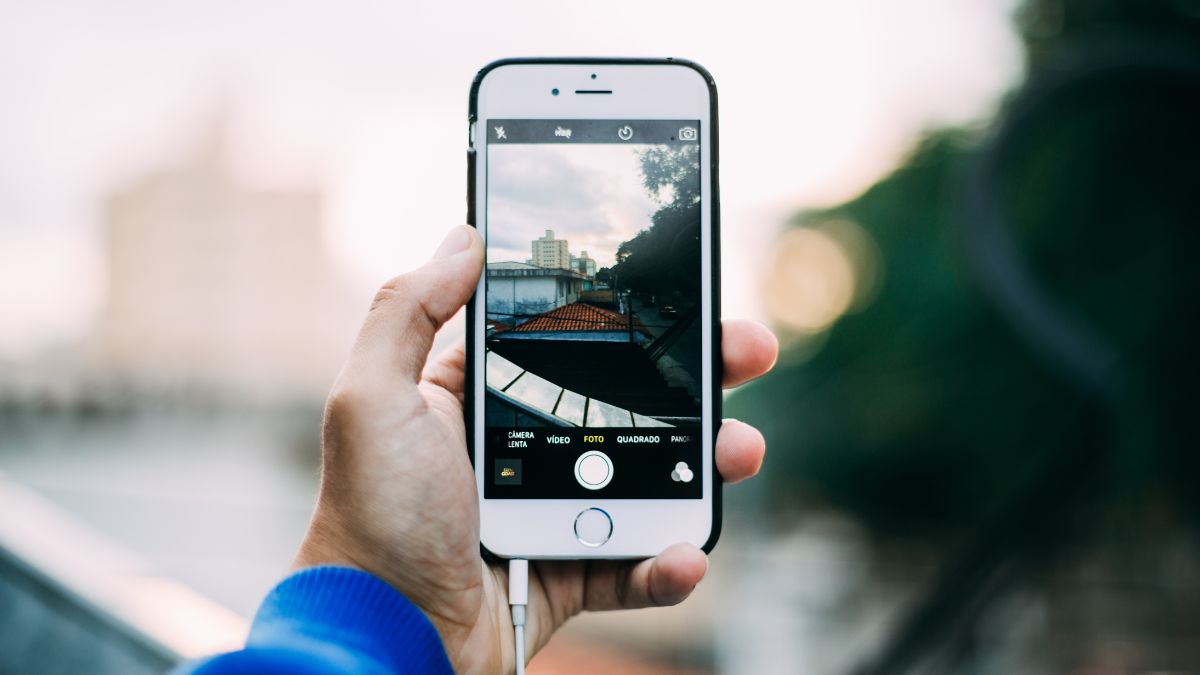
Cách cắt video trên iPhone không cần dùng phần mềm
Với ứng dụng iMovie, bạn có thể thực hiện việc cắt video trên iPhone một cách dễ dàng và có nhiều tùy chọn chỉnh sửa khác nhau. iMove trên iOS hỗ trợ các dòng iPhone như iPhone 7 và 7 Plus; iPhone SE (thế hệ thứ 2); iPhone 6s và 6s Plus; các dòng iPhone 12, iPhone 13, iPhone 14 (iOS 13 trở lên)
Để cách cắt video trên điện thoại iPhone bằng ứng dụng iMovie, bạn có thể tuân theo các bước sau:
Bước 1: Trên tab 'Bắt đầu dự án mới', chọn mục 'Phim'. Sau đó, chạm vào video mà bạn muốn cắt và chọn 'Tạo phim'.
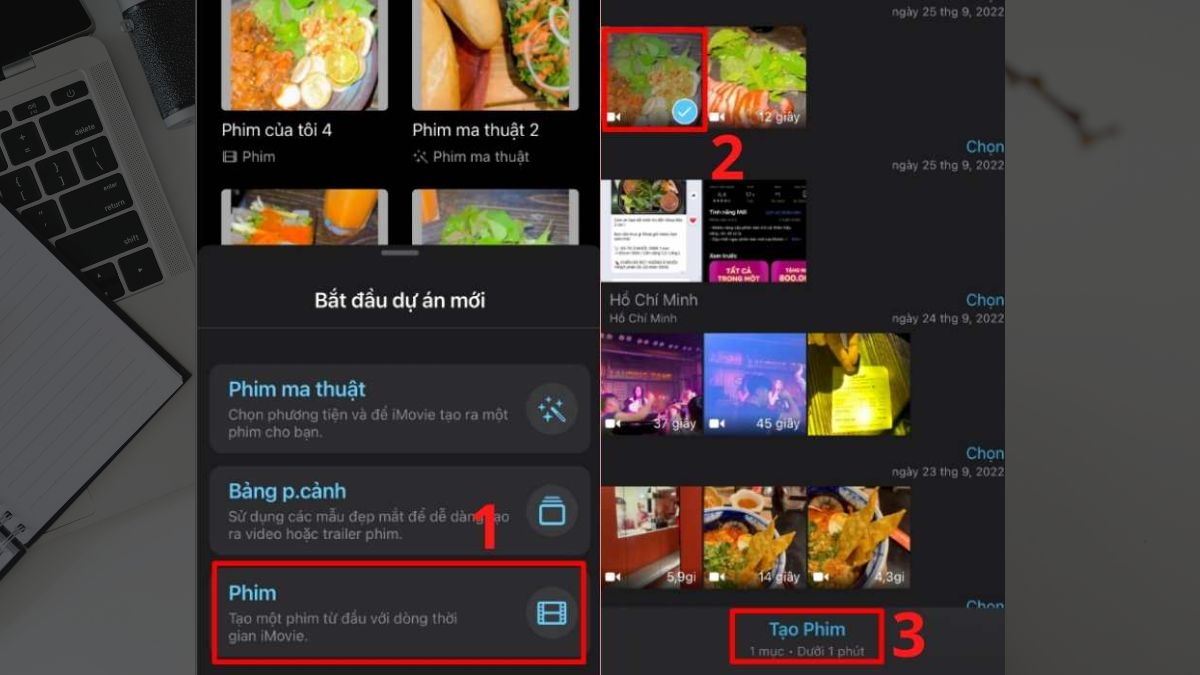
Bước 2: Chạm vào thanh thời lượng video ở phía dưới cho đến khi xuất hiện hai thanh màu vàng. Sau đó, kéo đầu cuối của thanh để định vị điểm kết thúc của đoạn video mà bạn muốn cắt. Khi đã cắt xong, chọn 'Xong' ở góc trên cùng bên trái màn hình.
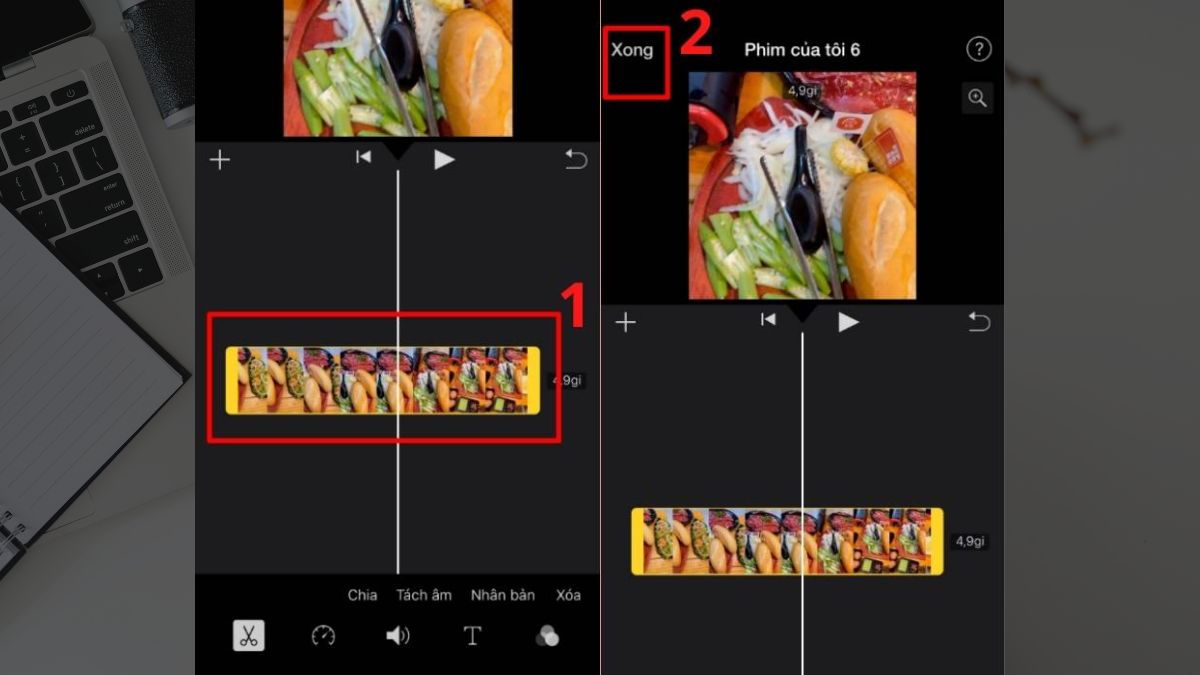
Bước 3: Nhấn vào biểu tượng hình vuông với mũi tên ở dưới cùng. Cuối cùng, chọn 'Lưu video' để hoàn tất quá trình cắt.
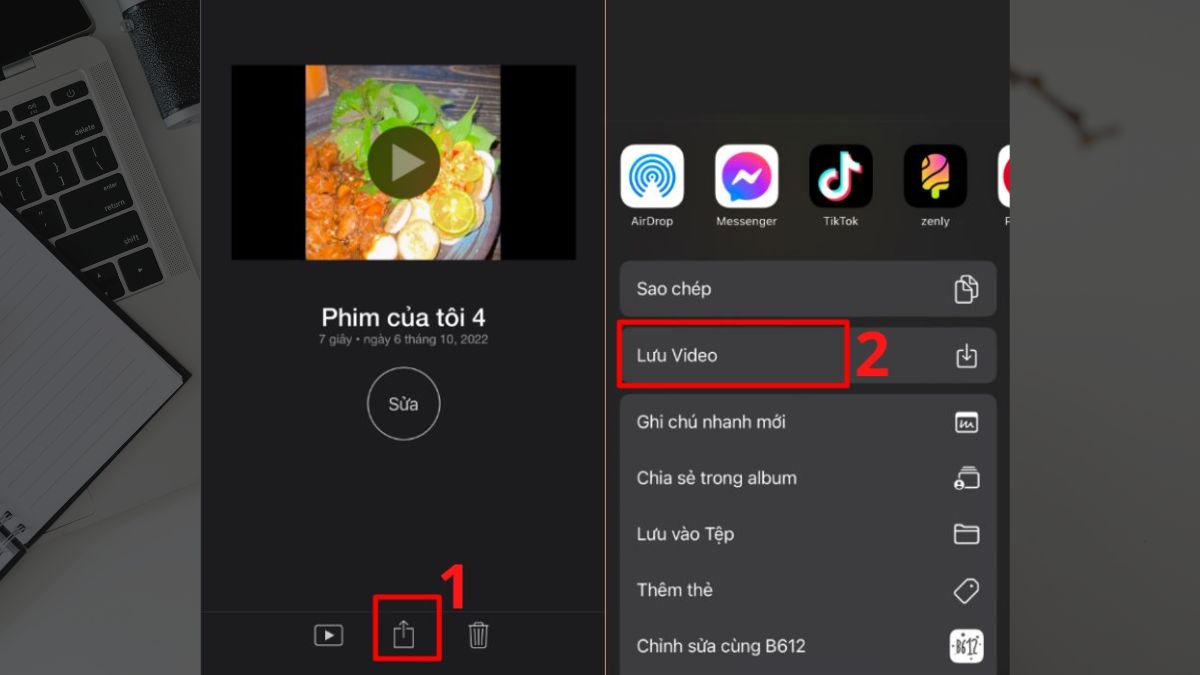
Đoạn video sau khi bạn cắt sẽ được lưu trong ứng dụng 'Ảnh'. Bạn có thể mở ứng dụng đó và xem lại video đã cắt.
Cách cắt video trên iPhone từ ứng dụng Photo
Nếu bạn có nhu cầu cắt video ban đầu thành nhiều đoạn nhỏ hơn hoặc muốn chỉ lấy một đoạn cụ thể từ video đó, thì bạn cần sử dụng ứng dụng Ảnh (hay Photo) trên iPhone. Tính năng này phục vụ hầu hết cách dòng điện thoại iPhone hiện hành như iPhone 7, iPhone 8, iPhone X, iPhone 12, iPhone 13, iPhone 14 (iOS 13 trở lên)
Bước 1: Để sử dụng tính năng cắt video trên iPhone, hãy truy cập vào ứng dụng 'Ảnh' (hay Photo) trên màn hình chính của thiết bị và chọn video mà bạn muốn cắt.
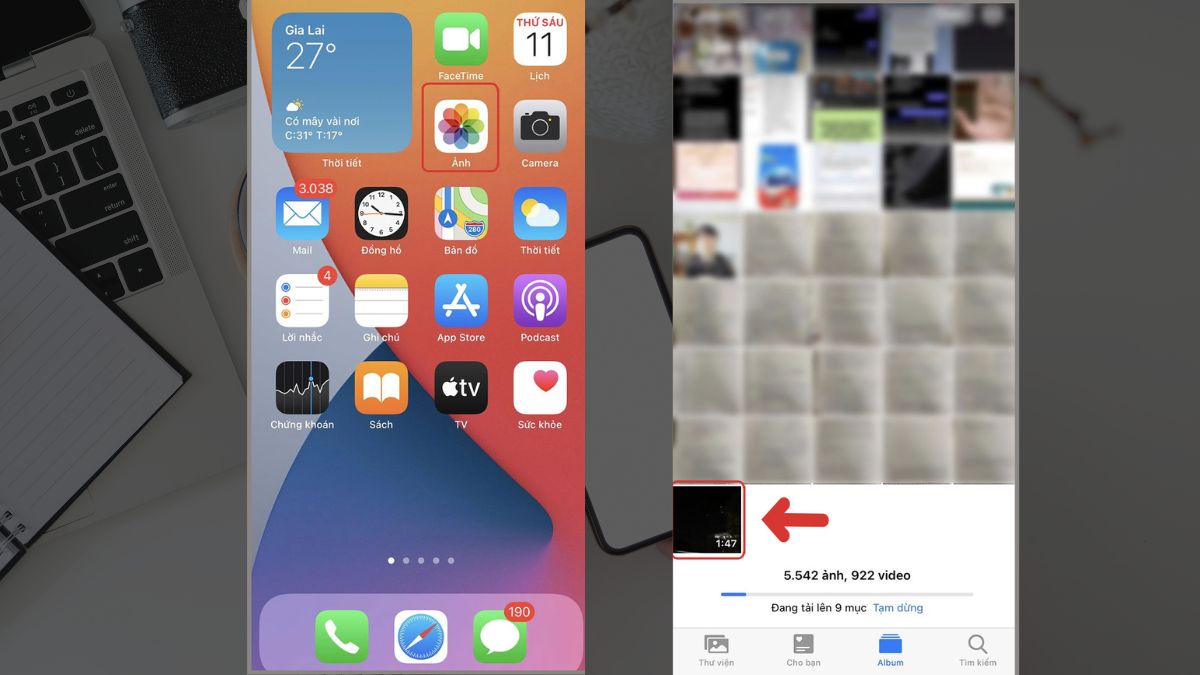
Bước 2: Sau khi đã chọn video cần cắt, tiếp theo là nhấp vào biểu tượng 'Sửa'.
Sau đó, bạn sẽ được chuyển đến trình chỉnh sửa video, trong đó bạn có thể di chuyển thanh màu vàng để lựa chọn điểm bắt đầu và điểm kết thúc của đoạn video mà bạn muốn cắt.
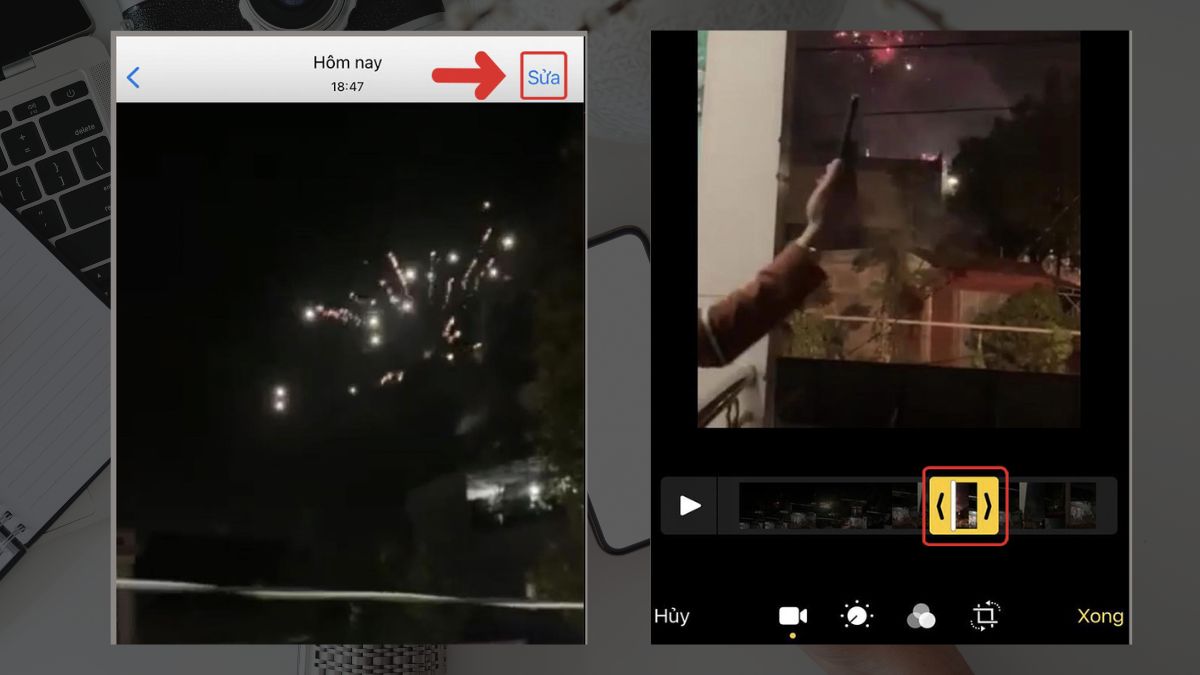
Bước 3: Sau khi đã quyết định các điểm cắt, bạn chỉ cần chọn 'Xong' và sau đó chọn 'Lưu dưới dạng Clip mới'.
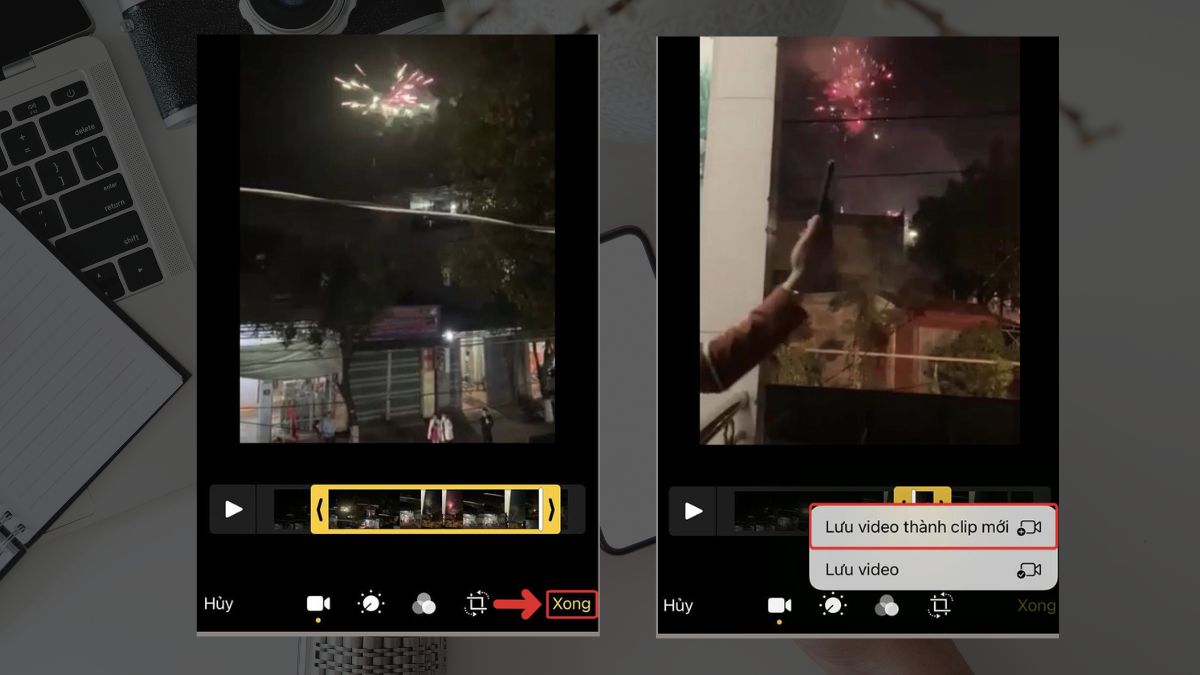
Với những bước đơn giản này, bạn có thể cắt video trên iPhone một cách nhanh chóng và tiện lợi mà không cần sử dụng bất kỳ phần mềm ngoài nào.
Cách cắt video trên iPhone online trên web
Với các bước đơn giản này, bạn có thể cắt video trên iPhone dễ dàng và tiện lợi thông qua trang web clideo.com.
Để tiến hành cách cắt ghép video trên điện thoại iPhone, bạn có thể thực hiện các bước sau:
Bước 1: Truy cập vào trang web clideo.com/cut-video để bắt đầu quá trình cắt video. Bạn có thể chọn video từ thiết bị của mình bằng cách nhấp vào nút 'Chọn tệp' hoặc chọn từ các nguồn lưu trữ khác bằng cách nhấn vào mũi tên xuống.
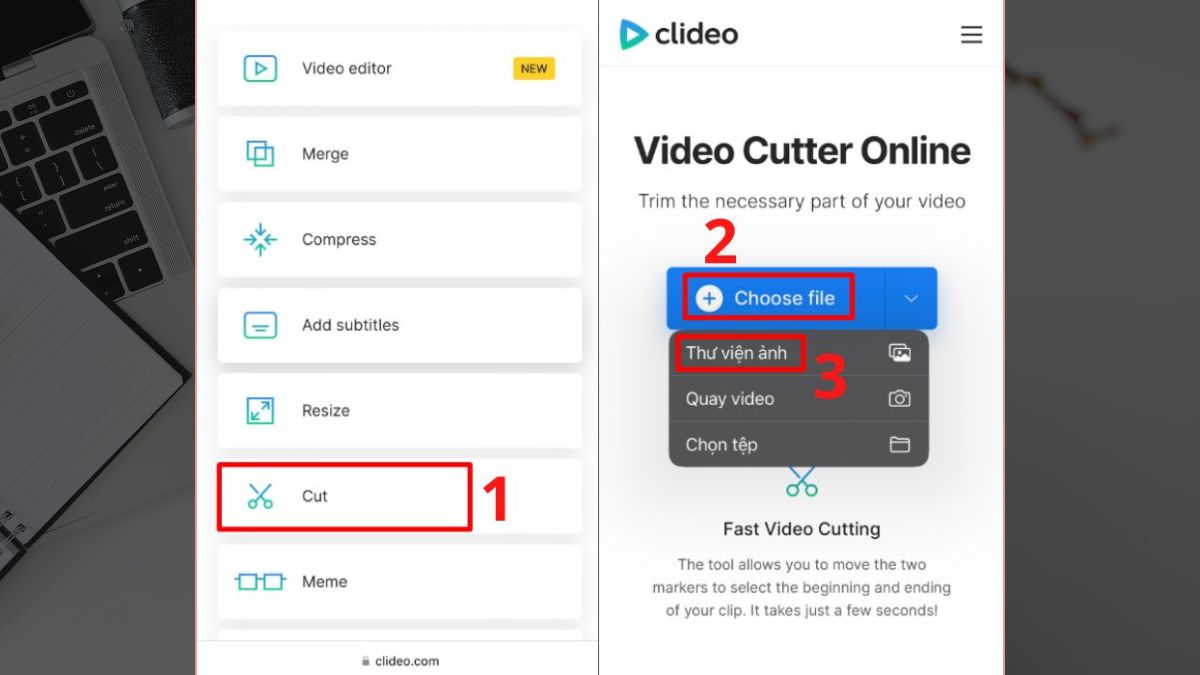
Bước 2: Kéo và thả để chọn đoạn video mà bạn muốn cắt hoặc nhập thời gian bắt đầu và kết thúc trong ô 'Cắt từ, giây - đến'. Bạn có thể chọn cách cắt đoạn giữa video trên iPhone theo ý muốn. Điều chỉnh xong bạn chọn vào Export.
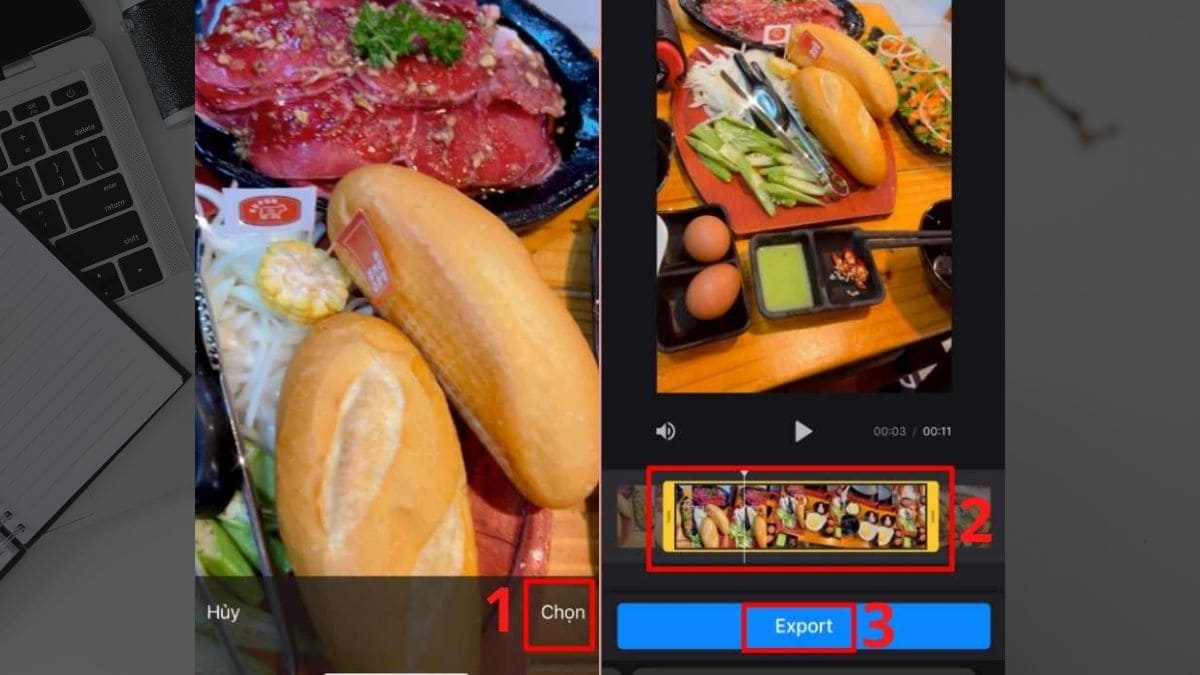
Bước 3: Sau khi đã chỉnh sửa video xong, nhấp vào nút 'Cắt' và sau đó nhấp vào 'Tải xuống' để hoàn thành quá trình cắt video.
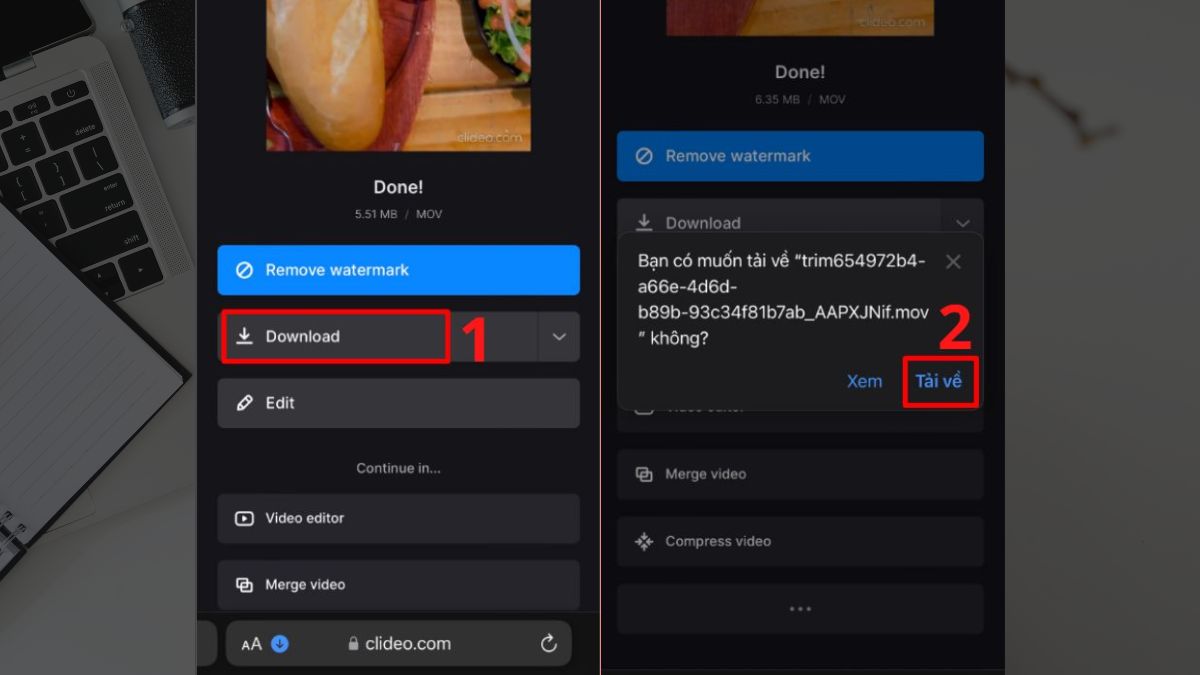
Cách cắt đoạn giữa video trên iPhone bằng tiktok
Để cắt video trên TikTok, bạn có thể sử dụng các tính năng chỉnh sửa tích hợp sẵn trong ứng dụng. Dưới đây là cách cắt video bằng ứng dụng TikTok:
Bước 1: Mở ứng dụng TikTok và nhấn vào biểu tượng dấu cộng ở dưới màn hình để tạo video TikTok mới. Nhấn vào nút ghi âm để bắt đầu ghi video và nhấn nút dấu check để kết thúc quay. Hoặc bạn có thể tải lên video có sẵn trong mục thư viện của mình.
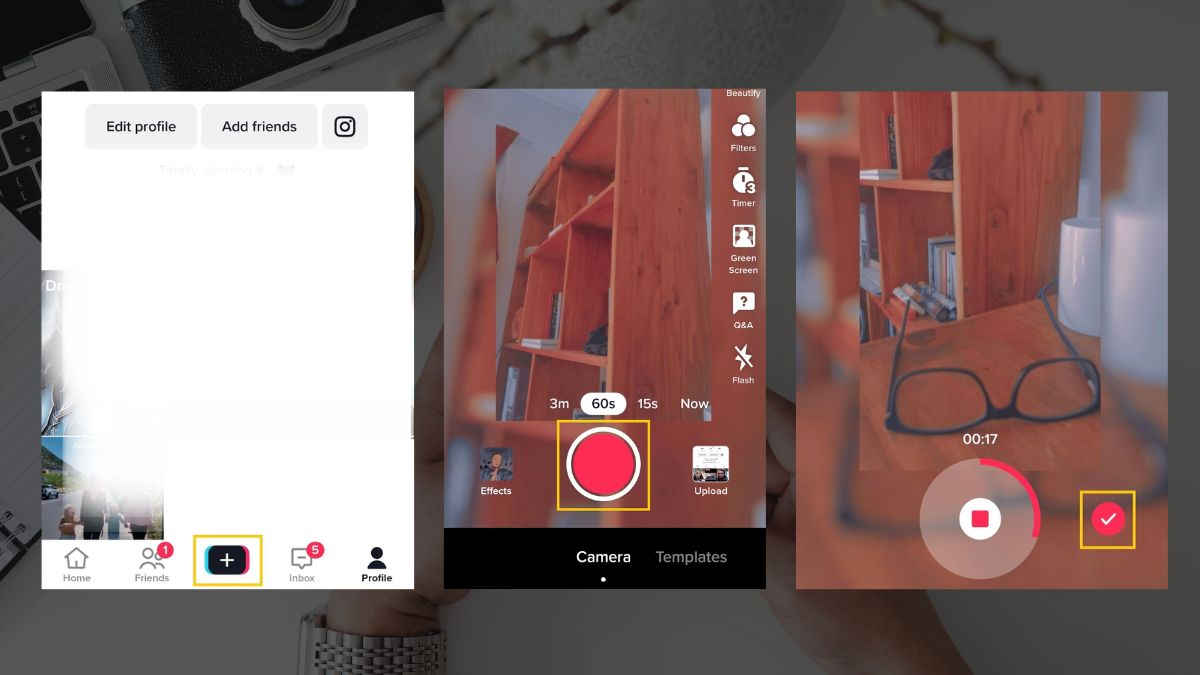
Bước 2: Trên màn hình chỉnh sửa, chọn 'Chỉnh sửa'. Sử dụng và kéo dấu ngoặc trắng để cắt video của bạn.
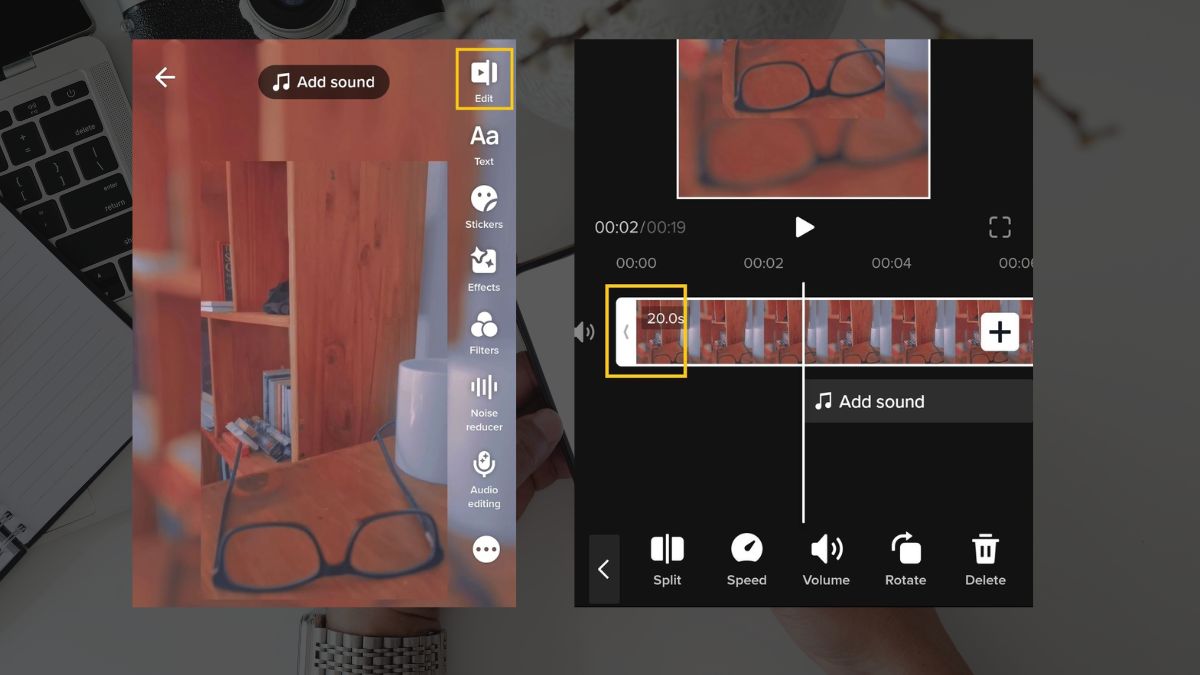
Lưu ý: Để thực hiện cách cắt đoạn giữa video trên iPhone bạn có thể nhấn vào 'Tách' để cắt video tại điểm đó. Sau đó, bạn có thể cắt hoặc xóa phần đã tách. Hãy cẩn thận để không cắt bỏ thông tin quan trọng trong video của bạn.
Bước 3: Nhấn 'Lưu' khi bạn hài lòng với video đã cắt.Nhấn 'Tiếp theo' để tiếp tục đăng video của bạn. Thêm chú thích và điều chỉnh cài đặt video theo ý muốn, sau đó nhấn 'Đăng'.
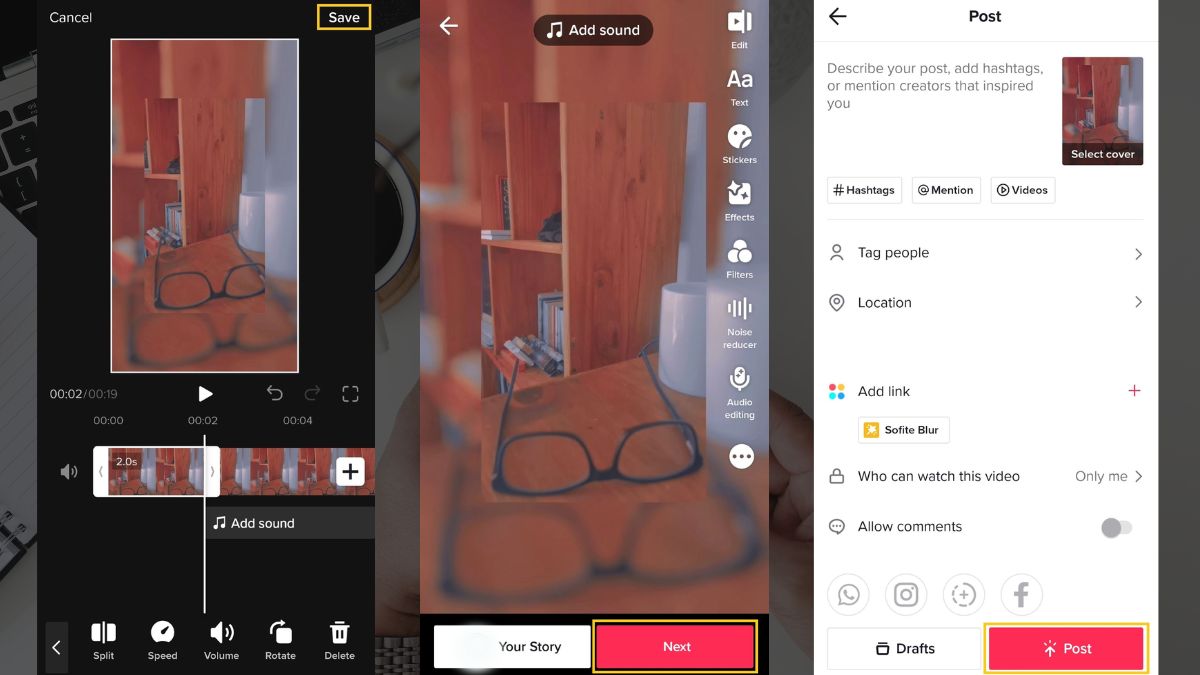
Cách cắt video trên iPhone bằng Capcut
Để cắt video trên ứng dụng Capcut, bạn có thể làm theo các bước sau:
Bước 1: Mở ứng dụng Capcut và chọn 'Dự án mới'. Chọn video mà bạn muốn cắt và nhấn vào nút 'Thêm'.
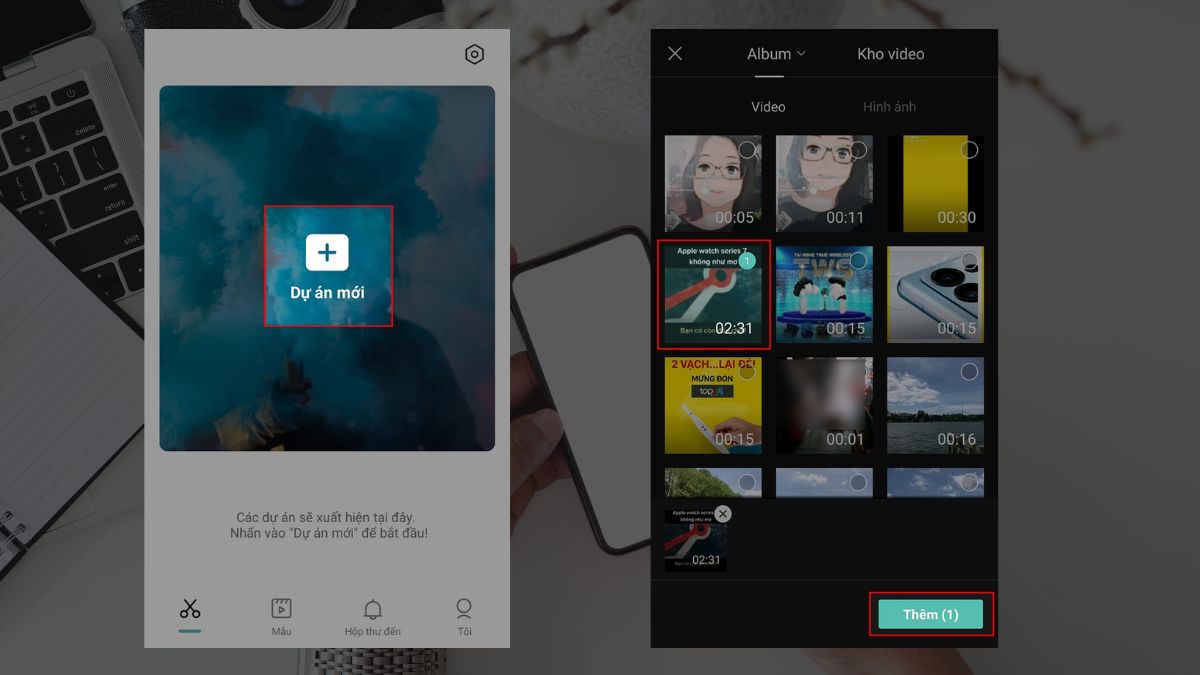
Bước 2: Nhấn và giữ thanh thời lượng, sau đó di chuyển vạch trắng ở hai đầu của video đến vị trí cần cắt.
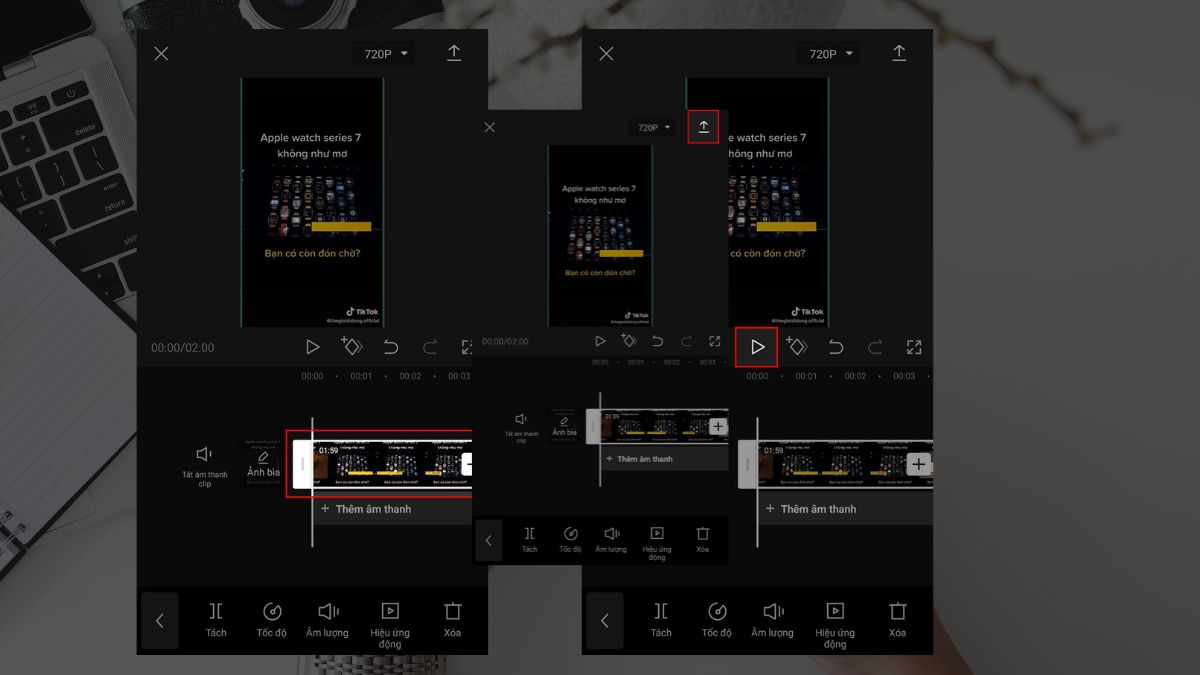
Trong quá trình cắt, bạn có thể bấm nút 'Play' (biểu tượng hình tam giác) để xem trước video và đảm bảo việc cắt được thực hiện chính xác.
Bước 3: Sau khi đã cắt video xong, nhấn vào biểu tượng mũi tên ở góc trên bên phải để lưu lại video. Bạn cũng có thể chia sẻ video lên các mạng xã hội như Facebook, Instagram bằng cách nhấn vào các biểu tượng tương ứng.
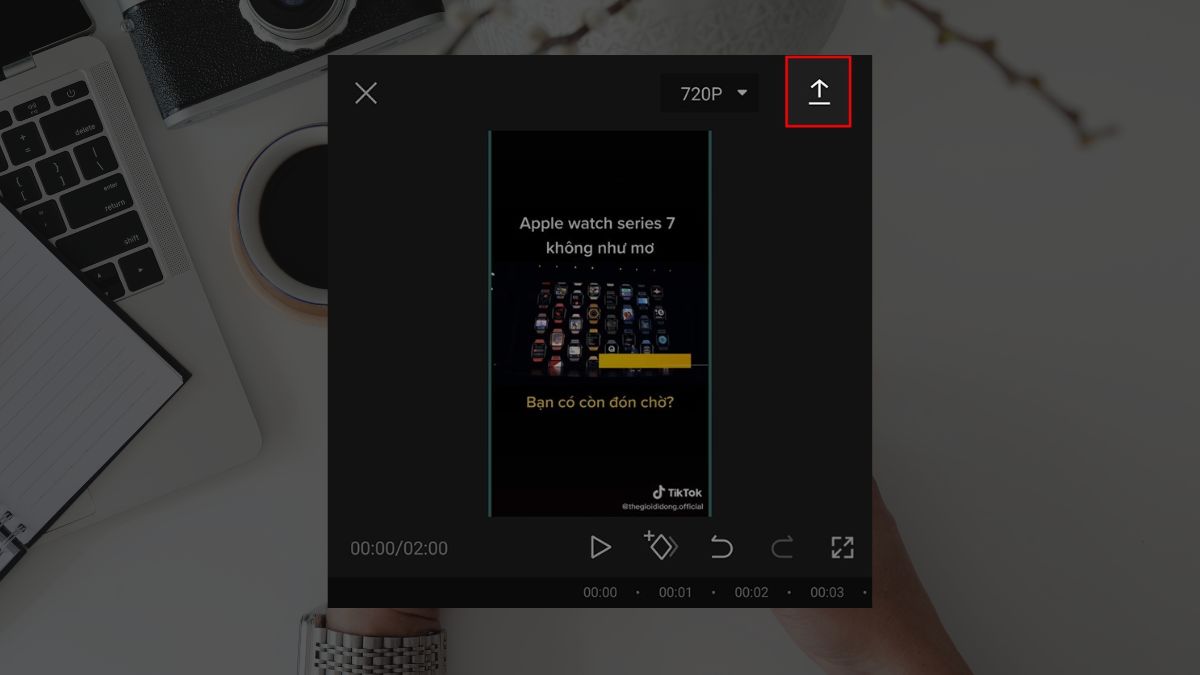
Qua bài viết này, Sforum đã hướng dẫn bạn cách cắt ghép video hoặc cắt đoạn giữa video trên điện thoại iPhone với những thao tác đơn giản và áp dụng được cho nhiều dòng iPhone. Nếu bạn gặp bất kỳ vấn đề nào trong quá trình thực hiện, hãy chia sẻ ngay dưới phần bình luận.. Đừng quên chia sẻ bài viết này để mọi người khác cũng có thể biết cách sử dụng phương pháp này một cách tiện lợi.
- Xem thêm bài viết chuyên mục: Thủ thuật điện thoại








Bình luận (0)